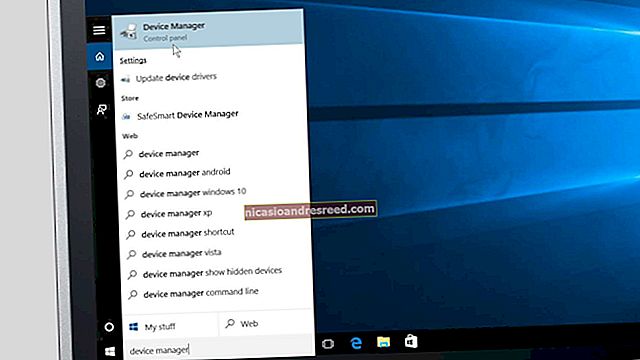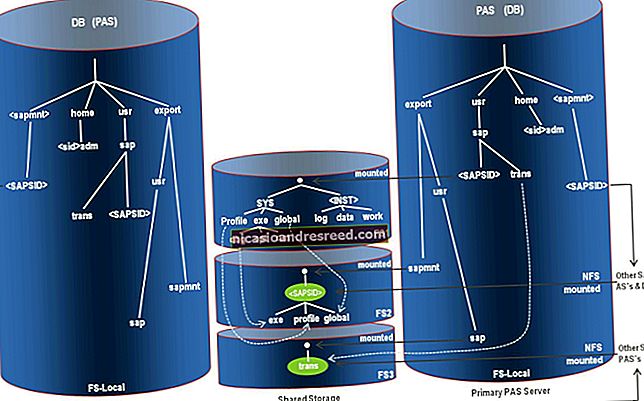Ano ang Isang XML File (At Paano Ako Magbubukas ng Isa)?

Ang isang file na may extension na .xml file ay isang file na Extensible Markup Language (XML). Ang mga ito ay talagang simpleng mga file ng teksto lamang na gumagamit ng mga pasadyang tag upang ilarawan ang istraktura at iba pang mga tampok ng dokumento.
Ano ang XML?
Ang XML ay isang markup na wika na nilikha ng World Wide Web Consortium (W3C) upang tukuyin ang isang syntax para sa pag-encode ng mga dokumento na maaaring mabasa ng parehong mga tao at machine. Ginagawa ito sa pamamagitan ng paggamit ng mga tag na tumutukoy sa istraktura ng dokumento, pati na rin kung paano dapat maiimbak at maihatid ang dokumento.
Marahil ito ay pinakamadali upang ihambing ito sa isa pang wikang markup kung saan maaaring pamilyar ka — ang Hypertext Markup Language (HTML) na ginamit upang ma-encode ang mga web page. Gumagamit ang HTML ng isang paunang natukoy na hanay ng mga simbolo ng markup (maikling code) na naglalarawan sa format ng nilalaman sa isang web page. Halimbawa, ang sumusunod na simpleng HTML code ay gumagamit ng mga tag upang gumawa ng ilang mga salitang matapang at ilang italic:
Ganito ang paggawa mo Makapal na sulat at ganito ang paggawa mo italic na teksto
Ang bagay na pinagkaiba ang XML, gayunpaman, ito ay napapalawak. Ang XML ay walang paunang natukoy na markup na wika, tulad ng HTML. Sa halip, pinapayagan ng XML ang mga gumagamit na lumikha ng kanilang sariling mga simbolo ng markup upang ilarawan ang nilalaman, na gumagawa ng isang walang limitasyong at tumutukoy sa sarili na hanay ng simbolo.
Mahalaga, ang HTML ay isang wika na nakatuon sa pagtatanghal ng nilalaman, habang ang XML ay isang nakalaang wika ng paglalarawan ng data na ginamit upang mag-imbak ng data.
Kadalasang ginagamit ang XML bilang batayan para sa iba pang mga format ng dokumento — daan-daang, sa katunayan. Narito ang ilang maaari mong makilala:
- Ang RSS at ATOM ay parehong naglalarawan kung paano pinangangasiwaan ng mga app ng mambabasa ang mga feed sa web.
- Gumagamit ang Microsoft .NET ng XML para sa mga file ng pagsasaayos nito.
- Ang Microsoft Office 2007 at kalaunan ay gumagamit ng XML bilang batayan para sa istraktura ng dokumento. Iyon ang ibig sabihin ng "X" sa format ng dokumento na .DOCX Word, halimbawa, at ginagamit din ito sa Excel (mga file ng XLSX) at PowerPoint (mga file ng PPTX).
Kaya, kung mayroon kang isang XML file, hindi ito kinakailangang sabihin sa iyo kung anong app ito inilaan para magamit. At karaniwan, hindi mo kakailanganing mag-alala tungkol dito, maliban kung ikaw ang talagang nagdidisenyo ng mga XML file.
Paano Ako Magbubukas ng Isa?
Mayroong ilang mga paraan na maaari mong buksan nang direkta ang isang XML file. Maaari mong buksan at i-edit ang mga ito sa anumang text editor, tingnan ang mga ito sa anumang web browser, o gumamit ng isang website na hinahayaan kang tingnan, mai-edit, at kahit mai-convert ang mga ito sa iba pang mga format.
Gumamit ng isang Text Editor Kung Gumagawa Ka Nang Regular sa Mga XML File
Dahil ang mga XML file ay talagang mga file ng teksto lamang, maaari mong buksan ang mga ito sa anumang text editor. Ang bagay ay, maraming mga editor ng teksto — tulad ng Notepad — na hindi dinisenyo upang ipakita ang mga XML file kasama ang kanilang wastong istraktura. Maaaring maging okay para sa pagbukas ng isang XML file na bukas at mabilis na pagtingin upang matulungan kung ano ito. Ngunit, maraming mas mahusay na mga tool para sa pagtatrabaho sa kanila.
I-right click ang XML file na nais mong buksan, ituro ang "Buksan Gamit" sa menu ng konteksto, at pagkatapos ay i-click ang pagpipiliang "Notepad".

Tandaan: Gumagamit kami ng mga halimbawa ng Windows dito, ngunit totoo ang pareho para sa iba pang mga operating system. Maghanap para sa isang mahusay na editor ng teksto ng third-party na idinisenyo upang suportahan ang mga XML file.
Magbubukas ang file, ngunit tulad ng nakikita mo, nawawala ang karamihan sa pag-format nito at sinisiksik ang buong bagay sa dalawang linya lamang ng dokumento.

Kaya't habang ang Notepad ay maaaring maging kapaki-pakinabang para sa mabilis na pag-check sa isang XML file, mas mahusay ka sa isang mas advanced na tool tulad ng Notepad ++, na nagha-highlight sa syntax at nai-format ang file sa paraang nilayon.
Narito ang parehong XML file na binuksan sa Notepad ++:

KAUGNAYAN:Paano Palitan ang Notepad ng Isa pang Text Editor sa Windows
Gumamit ng isang Web Browser upang Makita ang Naayos na Data
Kung hindi talaga kailangang i-edit ang mga XML file, ngunit kailangan lamang tingnan ang mga ito paminsan-minsan, ang browser na ginagamit mo upang mabasa ang artikulong ito ay angkop sa trabaho. At sa katunayan, ang iyong default na web browser ay malamang na i-set up bilang default na manonood para sa mga XML file. Kaya, ang pag-double click sa isang XML file ay dapat buksan ito sa iyong browser.
Kung hindi, maaari mong i-right click ang file upang makahanap ng mga pagpipilian para sa pagbubukas nito sa anumang nais mong app. Piliin lamang ang iyong web browser mula sa listahan ng mga programa. Ginagamit namin ang Chrome sa halimbawang ito.

Kapag bumukas ang file, dapat mong makita ang mahusay na nakabalangkas na data. Hindi ito kasing ganda ng view ng naka-code ng kulay na nakukuha mo sa isang bagay tulad ng Notepad ++, ngunit ito ay isang malayong paningin na mas mahusay kaysa sa nakukuha mo sa Notepad.

Gumamit ng Isang Online Editor upang Makita, Mag-edit, o Mag-convert ng Mga XML File
Kung nais na i-edit ang paminsan-minsang XML file at hindi nais na mag-download ng bagong text editor, o kung kailangan mong i-convert ang isang XML file sa ibang format, mayroong ilang disenteng mga online XML editor na magagamit nang libre. Hinahayaan ka ng TutorialsPoint.com, XMLGrid.net, at CodeBeautify.org na tingnan at mai-edit ang mga XML file. Matapos mong mag-edit, maaari mong i-download ang binagong XML file, o kahit mai-convert ito sa ibang format.
Para sa halimbawa dito, gagamitin namin ang CodeBeautify.org. Ang pahina ay nahahati sa tatlong seksyon. Sa kaliwa ay ang XML file na nakikipagtulungan ka. Sa gitna, mahahanap mo ang maraming mga pagpipilian. Sa kanan, makikita mo ang mga resulta ng ilan sa mga pagpipilian na maaari mong piliin. Halimbawa, sa imahe sa ibaba, ang aming buong XML file ay nasa kaliwa at ang tree view ay ipinapakita sa pane ng mga resulta dahil na-click namin ang "Tree View" na butones sa gitna.

Narito ang isang mas mahusay na pagtingin sa mga pagpipiliang iyon. Gamitin ang pindutang "Mag-browse" upang mag-upload ng isang XML file mula sa iyong computer o ang pindutang "Load URL" upang hilahin ang XML mula sa isang online na mapagkukunan.

Ipinapakita ng pindutan na "Tree View" ang iyong data sa isang maayos na nai-format na istraktura ng puno sa pane ng mga resulta, kasama ang lahat ng iyong mga tag sa kaliwa na kulay kahel at ang mga katangian sa kanan ng mga tag.

Ipinapakita ng "Pagandahin" ang iyong data sa maayos, madaling basahin na mga linya sa pane ng mga resulta.

Ipinapakita ng pindutang "Minify" ang iyong data gamit ang hindi bababa sa dami ng puting puwang posible. Susubukan nitong ilagay ang bawat solong piraso ng data sa isang linya. Magagamit ito kapag sinusubukan mong gawing mas maliit ang file. Makakatipid ito ng ilang puwang, ngunit sa gastos ng kakayahang basahin ito nang mabisa.

At sa wakas, maaari mong gamitin ang pindutang "XML to JSON" upang mai-convert ang XML sa format na JSON, ang pindutang "I-export sa CSV" upang mai-save ang iyong data bilang isang file na pinaghiwalay ng mga kuwit, o ang pindutang "I-download" upang mag-download ng anumang mga pagbabago nagawa mo bilang isang bagong XML file.